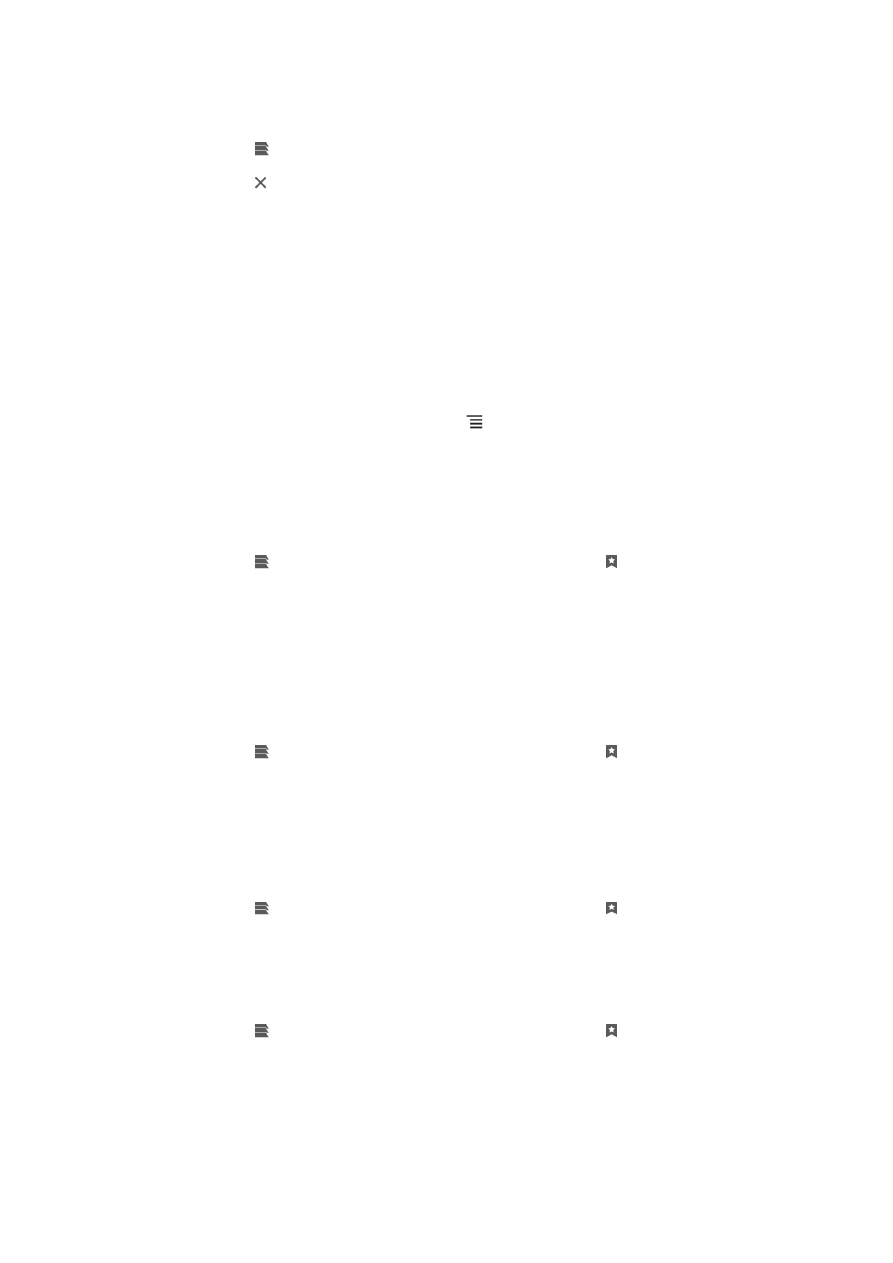
Žymių tvarkymas
Žymės leidžia greitai pasiekti mėgstamiausius ir dažniausiai lankomus interneto
puslapius. Galite žymes įtraukti tiesiogiai iš savo telefono naršyklės. Taip pat galite
sinchronizuoti savo telefono naršyklę su „Google Chrome™“ žymėmis, kurias
kompiuteriu sinchronizavote su savo „Google“ paskyra. Žr. Naršyklės
sinchronizavimas su „Google™ Chrome“
95 psl.
Atsižvelgiant į tinklo operatorių, kai kurios žymės gali būti iš anksto įdiegtos telefone.
Interneto puslapio žymėjimas
1
Peržiūrėdami interneto puslapį, paspauskite .
2
Bakstelėkite Išsaugoti žymėse.
3
Jei reikia, redaguokite žymę.
4
Baigę bakstelėkite Gerai.
Žymės atidarymas
1
Jei naršyklė yra atidaryta, brūkštelėkite ekranu žemyn ir pasirodys paieškos ir
adresų juostos.
2
Bakstelėkite šalia paieškos ir adresų juostos, tada bakstelėkite . Rodomi
visų paskyrų, kurias esate sinchronizavę su „Google Chrome™“, pavadinimai.
Žymės, kurias esate išsaugojęs tiesiogiai telefone, yra rodomos sąraše po
Vietinės
paskyra.
3
Norėdami, kad būtų rodomos paskyros žymės, bakstelėkite paskyrą. Rodomos
visos paskyroje išsaugotos žymės.
4
Norėdami atidaryti žymą, bakstelėkite ją.
Jei norite redaguoti žymę
1
Kai bus atidaryta naršyklė, ekrane brūkštelėkite žemyn, kad būtų rodoma
paieškos ir adreso juosta.
2
Bakstelėkite šalia paieškos ir adreso juostos, tada bakstelėkite .
3
Palieskite ir palaikykite žymę.
4
Rodomame meniu bakstelėkite Redaguoti žymę.
5
Redaguokite žymę, kaip norite.
6
Baigę bakstelėkite Gerai.
Pažymėto interneto puslapio įtraukimas į pradinį ekraną
1
Kai bus atidaryta naršyklė, ekrane brūkštelėkite žemyn, kad būtų rodoma
paieškos ir adreso juosta.
2
Bakstelėkite šalia paieškos ir adreso juostos, tada bakstelėkite .
3
Bakstelėkite ir palaikykite žymę, kurią norite įtraukti į Pagrindinis ekranas.
4
Rodomame meniu bakstelėkite Į pagr. puslapį įtraukti nuorodą.
Jei norite ištrinti žymę
1
Kai bus atidaryta naršyklė, ekrane brūkštelėkite žemyn, kad būtų rodoma
paieškos ir adreso juosta.
2
Bakstelėkite šalia paieškos ir adreso juostos, tada bakstelėkite .
3
Palieskite ir palaikykite žymę.
4
Rodomame meniu bakstelėkite Ištrinti žymę, kad ištrintumėte pasirinktą žymę.
83
Tai internetinė šio leidinio versija. © Galima išspausdinti tik asmeninėms reikmėms.
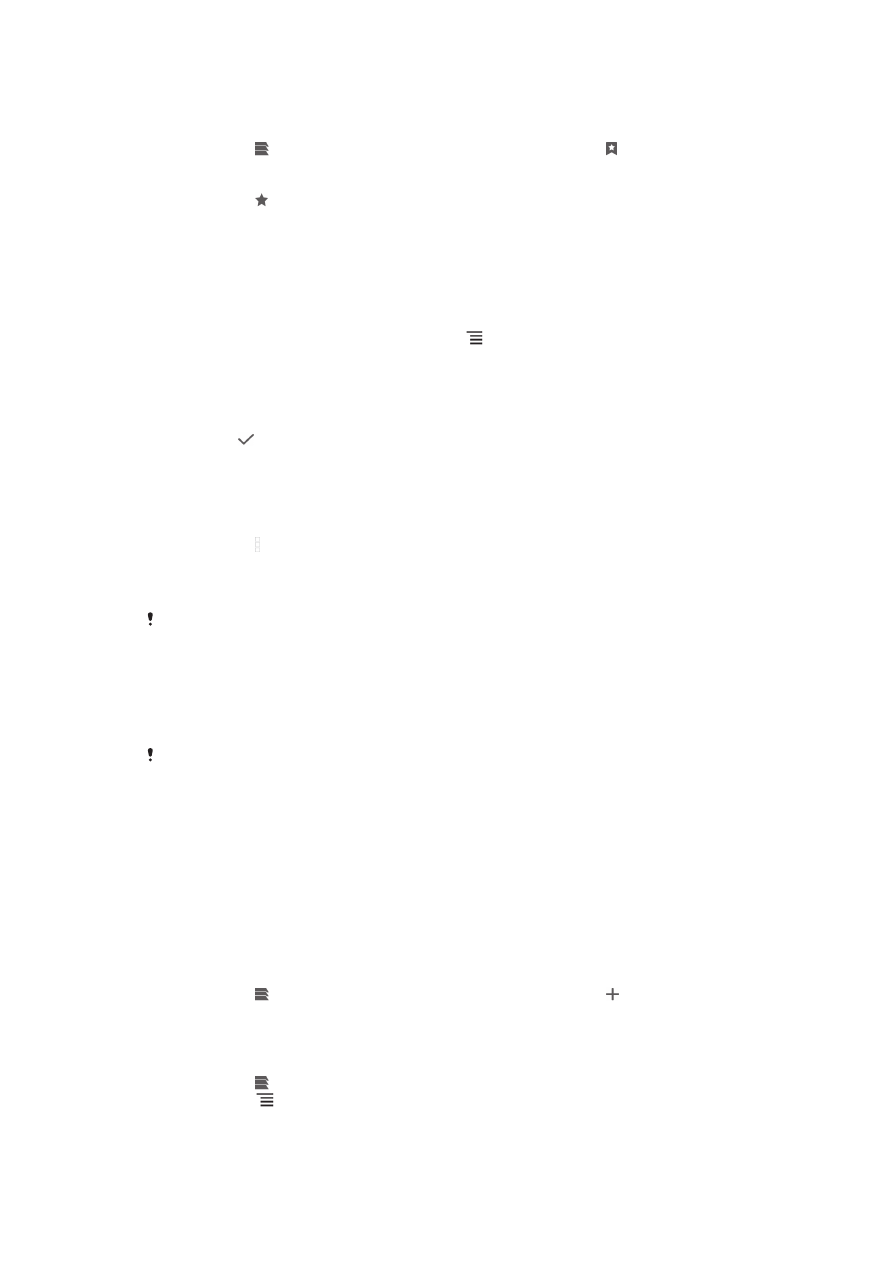
Anksčiau aplankyto interneto puslapio žymėjimas
1
Kai bus atidaryta naršyklė, ekrane brūkštelėkite žemyn, kad būtų rodoma
paieškos ir adreso juosta.
2
Bakstelėkite šalia paieškos ir adreso juostos, tada bakstelėkite .
3
Bakstelėkite skirtuką Istorija, tada bakstelėkite vieną iš rodyklių žemyn, kad
peržiūrėtumėte anksčiau aplankytus interneto puslapius.
4
Bakstelėkite šalia interneto puslapio, kurį norite įtraukti kaip žymę.
5
Jei norite, redaguokite išsamesnę informaciją, pvz., žymės pavadinimą ir vietą.
6
Baigę bakstelėkite Gerai.